NW-A300シリーズ | NW-ZX707
ウォークマンの初期設定を行う
ウォークマンをご購入いただき、ありがとうございます。
初期設定は画面の指示に従って、簡単に進めることができます。
このページでは、初期設定の流れを順番に説明します。
事前準備
設定の途中で電池残量不足にならない様に、30分ほど充電を行ってから設定を開始してください。
初期設定を開始する
ご購入後初めて電源を入れると、各項目について様々な設定をする画面が表示されます。そのまま設定を進めても、「スキップ」や「キャンセル」を選択し、後から設定することも可能です。また初めに設定した項目も、後から変更することもできます。
以下の操作を行い、初期設定を始めてください。
-
ウォークマンが起動するまで
 (電源)ボタンを5秒長押しする
(電源)ボタンを5秒長押しする -
[開始]をタップし、[使用許諾契約書]の内容を確認して[同意する]を選択する
表示される各項目について、設定、または「スキップ」や「キャンセル」を選択し、画面を進めてください。
* Wi-Fiの設定で「オフラインで設定する」を選択すると、表示される項目が異なります。
画面ロックを設定する
画面ロックを設定すると、画面がオフになったときにロックがかかり、第三者にプレーヤー本体の中身をのぞかれたり、紛失時に悪用されたりするリスクを減らせます。ロック解除の方法は任意で設定できます。
ご注意
設定したパターンやパスワードを忘れてしまい、画面がロックしてしまった場合はお客様ご自身で解除ができません。
注意する点など、以下をご参考ください。
* 設定したパターンやパスワードを忘れた場合は、有料修理となります。
ウォークマンのホーム画面を上にスワイプする
 [設定]−[セキュリティ]を選択し、[画面ロック]をタップする
[設定]−[セキュリティ]を選択し、[画面ロック]をタップする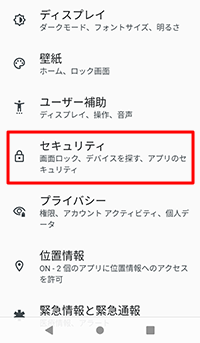

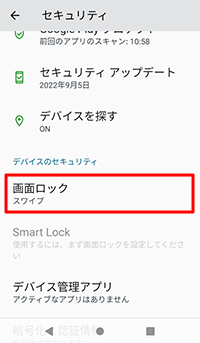
ロックを解除する方法を選択し、画面に従って設定する
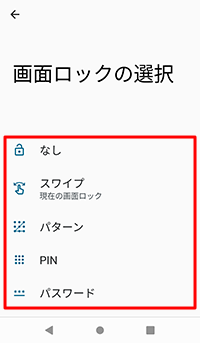
Wi-Fiを設定する
初期設定時にWi-Fi設定をしなかった場合や、設定とは異なるWi-Fiに接続したい場合は、以下の手順で設定ができます。
-
ウォークマンのホーム画面を上にスワイプする
-
 [設定]−[ネットワークとインターネット]−[Wi-Fi]をタップする
[設定]−[ネットワークとインターネット]−[Wi-Fi]をタップする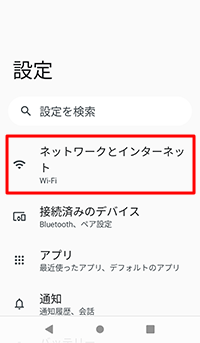

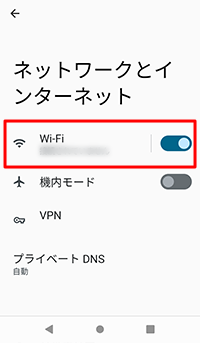
-
表示されたリストから接続したいWi-Fi名を選択し、パスワードを入力後[接続]をタップする
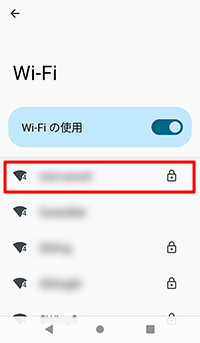

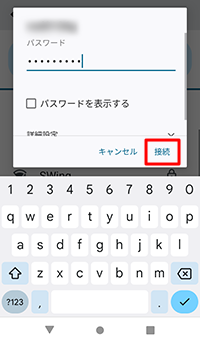
使いたいWi-Fiが自動的に検出されない場合は、以下のページもご参考ください。
Googleアカウントを設定する
ウォークマンにGoogleアカウントを設定すると「Google Play ストアからアプリをインストールする」「メールやカレンダーなどのアプリを利用する」などGoogle のサービスを利用できます。
既に使用しているGoogleアカウントを設定することも、新たにアカウントを取得(登録)することも可能です。
設定の手順は以下をご確認ください。
Googleアカウントの設定にはWi-Fi接続が必要です。設定をしていない場合は、先にWi-Fiの設定をしてください。
ウォークマンのホーム画面を上にスワイプする
 [設定]−[パスワードとアカウント]を選択し、[アカウントを追加]をタップする
[設定]−[パスワードとアカウント]を選択し、[アカウントを追加]をタップする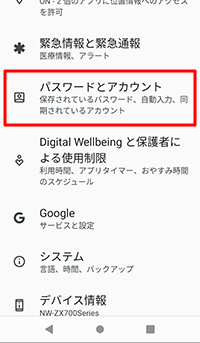

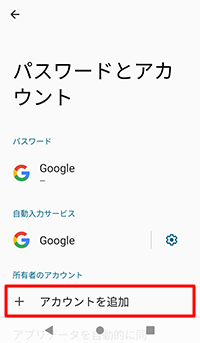
追加するアカウント種類の選択は[Google]を選択し、Googleのメールアドレスまたは電話番号を入力後に、[次へ]をタップする
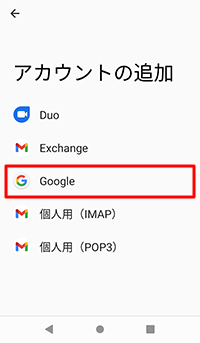

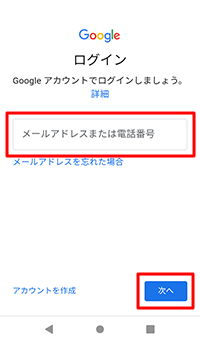
-
パスワードを入力し、[次へ]をタップする
-
Google利用規約や、プライバシーポリシー表示されるので、確認して[同意する]をタップする